-
什么是 NetBak PC Agent?
-
系统要求
-
开始之前
-
备份 Windows 电脑或服务器
-
创建 USB 启动盘
-
使用 USB 启动盘恢复您的 Windows 电脑或服务器
-
使用 HDP 备份资源管理器将文件恢复到 Windows 电脑或服务器
-
补充阅读和资源
本指南适用于 NetBak PC Agent 1.1.0 和更高版本
什么是 NetBak PC Agent?
NetBak PC Agent 是一款灵活且强大的 Windows 电脑和服务器应用程序,可以将 Windows 电脑/服务器系统和数据备份到 QNAP NAS。可以手动或按计划自动执行备份。还可以通过创建 USB 启动盘使用 NetBak PC Agent 恢复 Windows 电脑/服务器。
要将 Windows 电脑/服务器系统和数据备份到 NAS,NetBak PC Agent 必须连接到 NAS 上的 Hyper Data Protector (HDP)。HDP 是一款适用于 Windows 电脑/服务器和虚拟机的高速备份和恢复应用程序。您可以在 HDP 中管理备份数据、备份计划等。有关 HDP 的详细信息,请参见 Hyper Data Protector。
您可以通过使用 HDP 备份资源管理器,恢复由 NetBak PC Agent 备份的单个文件和文件夹。有关 HDP 备份资源管理器的详细信息,请参见如何使用 HDP 备份资源管理器将文件恢复到 Windows 电脑或服务器?
系统要求
- NAS 操作系统:
- QTS 4.5.4 或更高版本
- QuTS hero h4.5.4 或更高版本
- QNAP NAS 上安装了 Hyper Data Protector 2.0 或更高版本。
- Windows 电脑操作系统:Windows 10 或 11
- Windows 服务器操作系统:Windows Server 2016、2019 或 2022
开始之前
在备份或恢复 Windows 电脑或服务器之前,确保满足以下要求:
- 您是 NAS 管理员。
- 备份或恢复电脑/服务器时,确保满足以下条件:
- 电脑/服务器与 NAS 之间具有稳定的网络连接。
- HDP 在您的 NAS 上运行。
- Windows 电脑/服务器上安装了 NetBak PC Agent。
要安装 NetBak PC Agent,请下载 NetBack PC Agent 实用工具,运行可执行文件,并执行安装步骤。 - 要创建用于恢复 Windows 电脑/服务器的 USB 启动盘,必须具有至少 1 GB 容量的 U 盘。
备份 Windows 电脑或服务器
备份 Windows 电脑/服务器包括在 NetBak PC Agent 中创建备份作业,然后运行该备份作业:
- 在 Windows 电脑或服务器上打开 NetBak PC Agent。
- 使用您的 NAS 帐户登录。
登录后,Netback PC Agent 将在 HDP 中为电脑/服务器自动创建清单。HDP 清单用于存储电脑/服务器的配置和连接信息,让您可以轻松管理备份。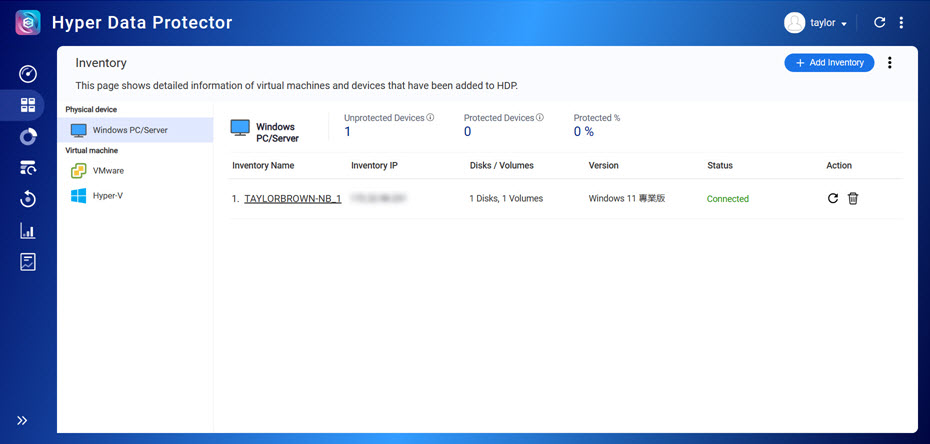
此时会出现创建备份作业窗口。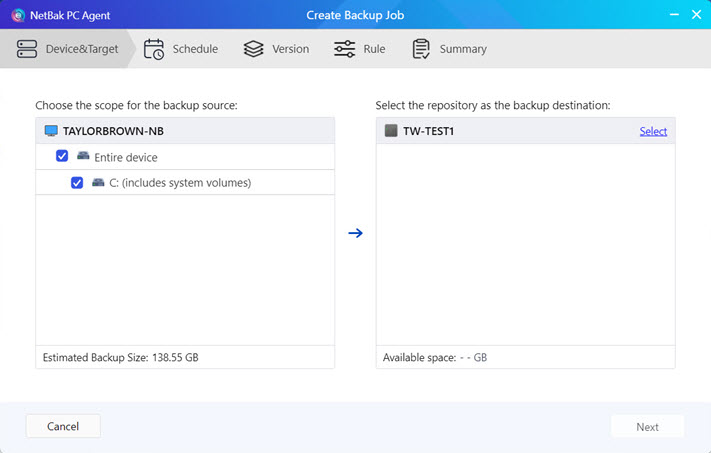
- 在 NAS 上创建存储库。
存储库是 NAS 上的共享文件夹,用于存储备份数据。- 单击 NAS 设备旁的选择。
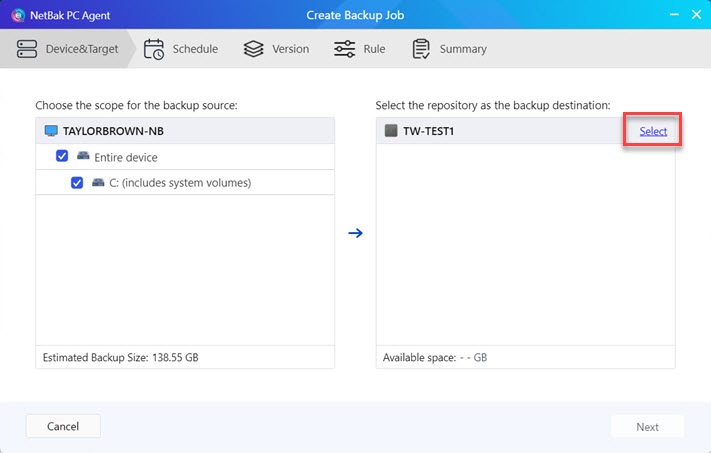
- 执行剩下的步骤以创建存储库。
- 单击下一步。
- 单击 NAS 设备旁的选择。
- 指定希望备份作业运行的时间。备份作业可以随时手动运行、按计划自动运行或基于触发事件自动运行。
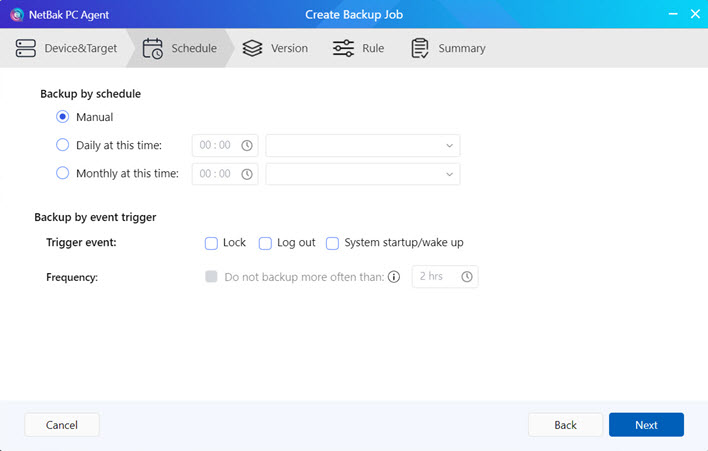
- 单击下一步,然后执行剩下的步骤以创建备份作业。
- 创建备份作业后,单击立即备份以运行备份作业。警告备份电脑/服务器时:
- 电脑/服务器与 NAS 之间必须保持稳定的网络连接。
- 请勿关机、重新启动或使电脑/服务器进入睡眠模式。
- 请勿关机、重新启动或使 NAS 进入睡眠模式。
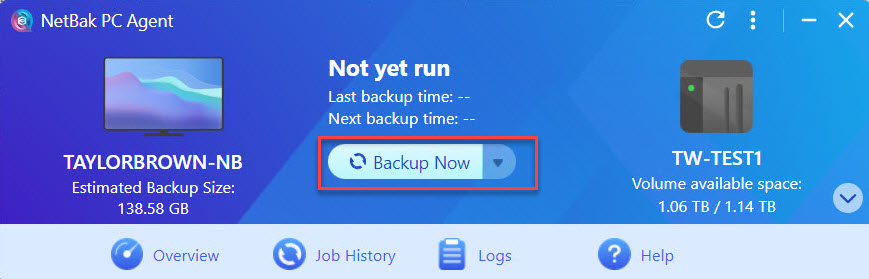
创建 USB 启动盘
要恢复电脑/服务器,您需要在 NetBak PC Agent 中创建 USB 启动盘。USB 启动盘只需创建一次,可用于使用任意备份版本的电脑/服务器来恢复电脑/服务器。在恢复过程中,备份数据并非存储在 USB 启动盘中,而是从 NAS 上的 HDP 下载。
- 将 USB 插入电脑/服务器。
- 在 Windows 电脑或服务器上打开 NetBak PC Agent。
- 使用您的 NAS 帐户登录。
- 单击右下角的
 (向下箭头),然后单击创建USB 启动盘。
(向下箭头),然后单击创建USB 启动盘。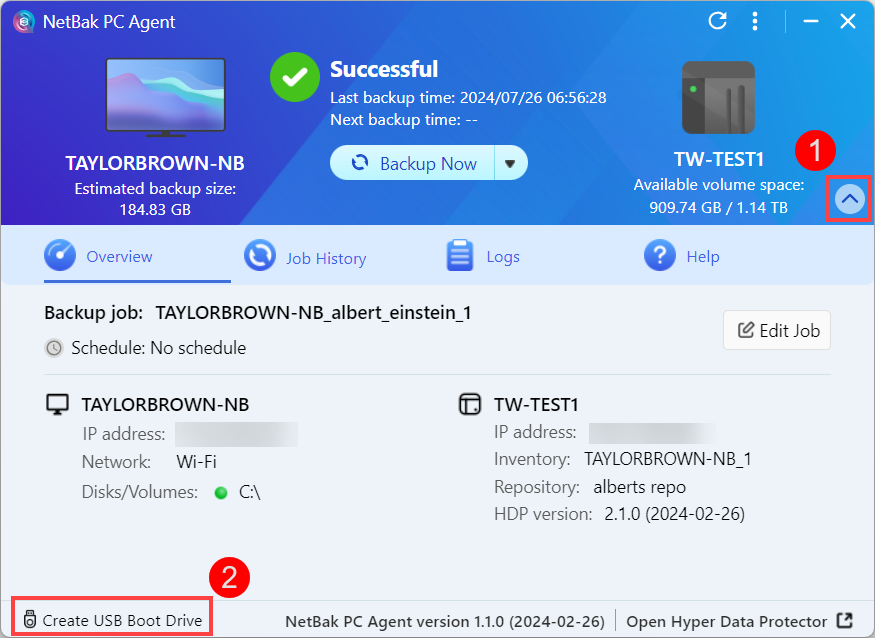 此时会打开 NetBak PC Agent 恢复介质创建器窗口。
此时会打开 NetBak PC Agent 恢复介质创建器窗口。 - 在 U 盘下,选择您的 USB 盘,然后单击下一步。警告将格式化 U 盘并删除所有数据。确保已安全备份任何重要的 USB 数据,然后继续操作。
- 执行 NetBak PC Agent 恢复介质创建器的剩余步骤以创建 USB 启动盘。
有关详细信息,请参见如何使用 NetBak PC Agent 备份和恢复 Windows 电脑或服务器?中的“创建 USB 启动盘”部分。
使用 USB 启动盘恢复您的 Windows 电脑或服务器
创建 USB 启动盘后,您可以使用该 U 盘恢复 Windows 电脑/服务器:
- 关闭电脑/服务器电源。
- 将 USB 启动盘插入电脑/服务器。
- 打开电脑/服务器电源。
- 进入 BIOS 屏幕。进入 BIOS 屏幕的方法可能会有所不同,具体取决于电脑/服务器制造商。提示在大多数设备上,可以在 Windows 完成启动前反复按 F2 键进入 BIOS 屏幕。
- 进入 BIOS 屏幕后,配置电脑/服务器的启动顺序,使 USB 启动盘具有最高的启动优先级。配置启动顺序的方法可能会有所不同,具体取决于电脑/服务器制造商。
- 退出 BIOS 屏幕,并继续启动电脑/服务器。
- 电脑/服务器与 NAS 之间必须保持稳定的网络连接。
- 请勿关机、重新启动或使电脑/服务器进入睡眠模式。
- 请勿关机、重新启动或使 NAS 进入睡眠模式。
如果恢复过程中断或无法完成,可以重复以上步骤并重试。
使用 HDP 备份资源管理器将文件恢复到 Windows 电脑或服务器
可以使用 HDP 备份资源管理器将文件和文件夹备份恢复到 Windows 电脑/服务器:
- 在 Windows 电脑或服务器上打开 NetBak PC Agent。
- 使用您的 NAS 帐户登录。
- 从下拉列表中选择备份资源管理器。
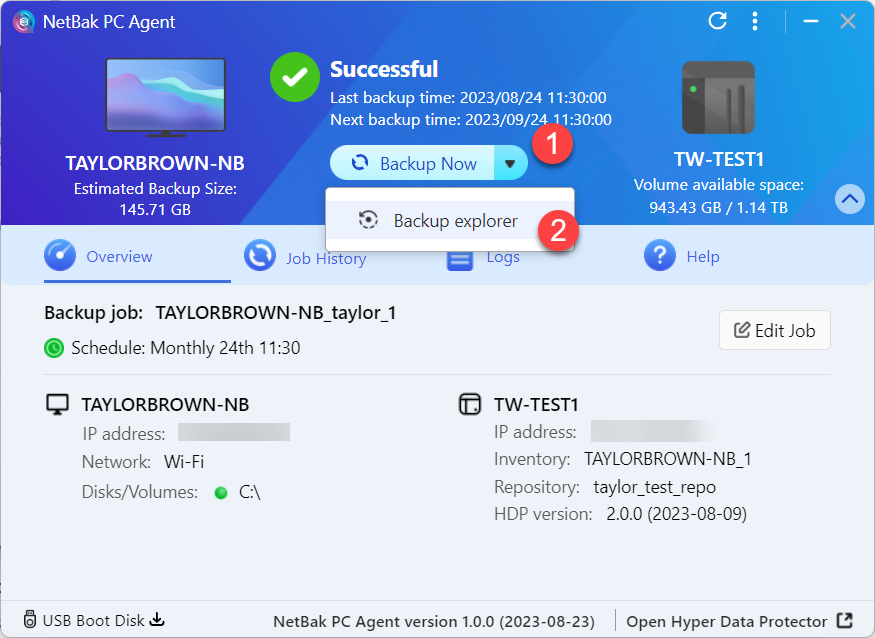 此时会出现 HDP 备份资源管理器窗口。
此时会出现 HDP 备份资源管理器窗口。 - 在 HDP 备份资源管理器中,依次选择备份版本以及文件和文件夹,然后单击下载将文件/文件夹下载到电脑/服务器。随后可以根据需要将原始文件/文件夹替换为下载的文件/文件夹。
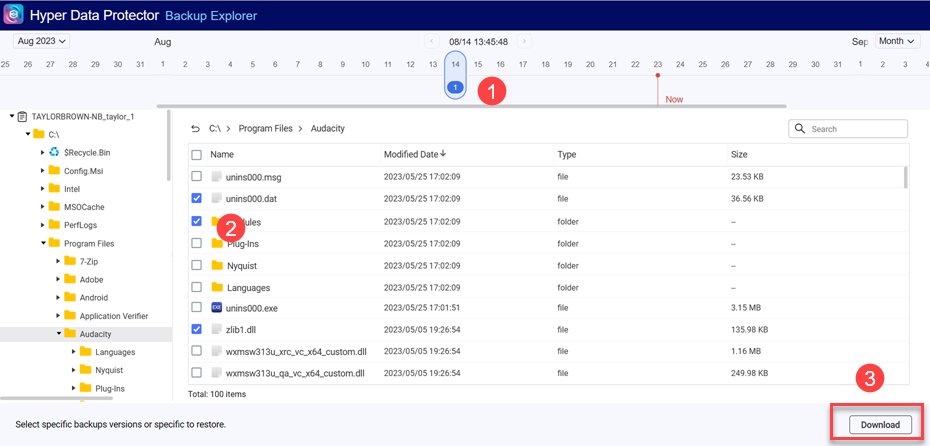 有关详细信息,请参见如何使用 HDP 备份资源管理器将文件恢复到 Windows 电脑或服务器?中的“使用 HDP 备份资源管理器恢复文件或文件夹”部分。
有关详细信息,请参见如何使用 HDP 备份资源管理器将文件恢复到 Windows 电脑或服务器?中的“使用 HDP 备份资源管理器恢复文件或文件夹”部分。
补充阅读和资源
- NetBak PC Agent:NetBak PC Agent 的官方 QNAP 登录页面
- Hyper Data Protector (HDP):Hyper Data Protector (HDP) 的官方 QNAP 登录页面
- NetBak PC Agent 实用工具:NetBak PC Agent 的下载页面
- 知识中心:常见问题、教程和 Web 帮助的可搜索数据库
- QNAP College:教学视频教程
- QTS 用户指南:QTS 最新版本的 Web 帮助
- QuTS hero 用户指南:QuTS hero 最新版本的 Web 帮助



